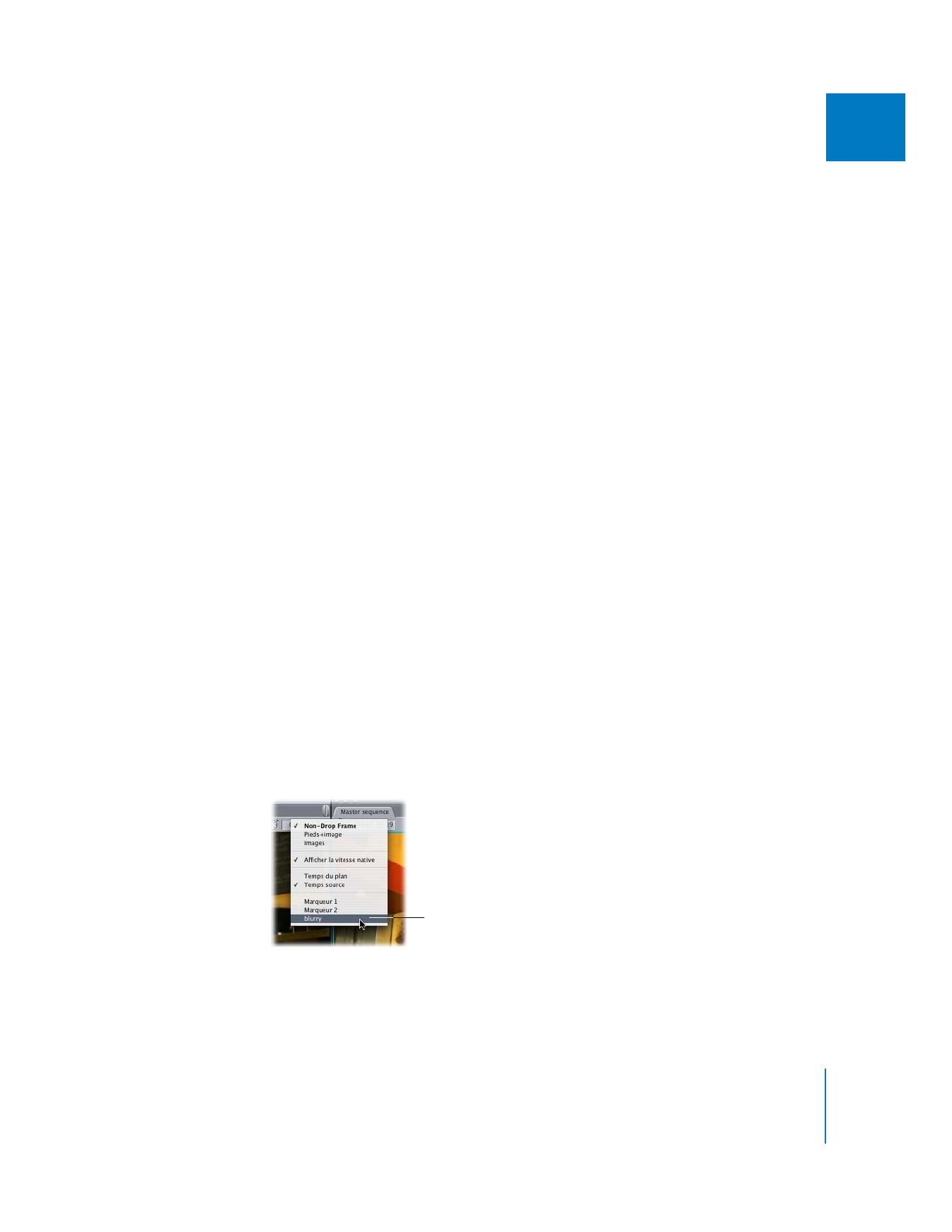
Navigation parmi les marqueurs
Vous pouvez naviguer dans votre plan ou votre séquence en définissant des marqueurs.
Cette méthode s’avère utile lorsque vous souhaitez accéder rapidement à des points
d’un plan ou de la Timeline. Par exemple, vous pouvez placer des marqueurs dans la
Timeline pour marquer deux images différentes afin de les faire correspondre durant
la correction des couleurs, ou placer des marqueurs pour accéder rapidement aux diffé-
rentes scènes d’une séquence.
Pour placer la tête de lecture sur un marqueur dans le Visualiseur ou le Canevas,
effectuez l’une des opérations suivantes :
m
Glissez la tête de lecture sur le marqueur situé dans le défileur.
Si le magnétisme est activé, la tête de lecture se cale sur un marqueur proche.
Lorsque la tête de lecture est placée sur un marqueur dans le Visualiseur ou le
Canevas, le marqueur devient jaune.
m
Cliquez sur le champ Timecode actuel tout en appuyant sur la touche Contrôle,
puis choisissez un marqueur dans le menu contextuel.
Choisissez
un marqueur.

66
Partie I
Organisation du métrage et préparation au montage
Pour placer la tête de lecture sur un plan ou une séquence dans la Timeline,
effectuez l’une des opérations suivantes :
m
Faites glisser la tête de lecture pour la placer sur un marqueur de la séquence
dans la réglette.
Si le magnétisme est activé, la tête de lecture se cale sur un marqueur proche.
m
Cliquez sur la réglette de la Timeline tout en appuyant sur la touche Contrôle puis
choisissez un marqueur dans la liste des marqueurs de séquence et de plan dans
le menu contextuel.
Pour accéder au marqueur suivant (à droite), effectuez l’une des opérations
suivantes :
m
Dans le menu Marquer, choisissez Suivant, puis Marqueur.
m
Appuyez simultanément sur les touches Maj et M.
m
Appuyez simultanément sur la touche Maj et la touche de déplacement vers le bas.
Pour accéder au marqueur précédent (à gauche), effectuez l’une des opérations
suivantes :
m
Dans le menu Marquer, choisissez Précédent, puis Marqueur.
m
Appuyez simultanément sur les touches Option et M.
m
Appuyez simultanément sur la touche Maj et la touche de déplacement vers le haut.
Choisissez un marqueur.

Chapitre 4
Utilisation des marqueurs
67
I